Mit dem Werkzeug zum Entlasten (Lockern) kann nach Oberflächen gesucht werden, die möglicherweise zu viele Kontrollpunkte aufweisen. Anschließend kann die Anzahl der Punkte reduziert werden. Durch die Reduzierung der Kontrollpunktanzahl werden die Oberflächen "entlastet", sodass sie stabiler sind.
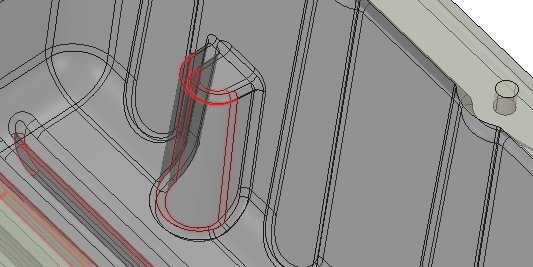
Oberfläche entlasten
-
Auf der Registerkarte "Reparieren" im Menü "Justieren" auf die Option zum
 Entlasten (Lockern) klicken.
Entlasten (Lockern) klicken. -
(Optional) Auf die Werkzeughilfe Formen auswählen klicken, um zu entlastende Oberflächen auszuwählen, die nicht automatisch erkannt wurden.
-
Auf die Werkzeughilfe Problem auswählen und dann auf eine hervorgehobene Oberfläche klicken, um sie zu entlasten, oder auf die Werkzeughilfe Abschließen klicken, um alle hervorgehobenen Oberflächen zu entlasten.
Werkzeughilfen
Die folgenden Werkzeughilfen unterstützen diesen Vorgang:
|
|
Die Werkzeughilfe Problem auswählen ist standardmäßig aktiviert. Mit dieser Werkzeughilfe können Problembereiche ausgewählt werden, die automatisch vom Werkzeug gefunden werden. |
|
|
Mit der Werkzeughilfe Formen auswählen können Flächen und Kurven ausgewählt werden, die nicht automatisch gefunden wurden. Die Strg-Taste gedrückt halten, um mehrere Objekte auszuwählen, oder die Objekte im Grafikbereich mit der Auswahlbox auswählen. |
| Mit der Werkzeughilfe Problem ausschließen können Bereiche vom Auswählen und Reparieren ausgeschlossen werden. | |
|
|
Mit der Werkzeughilfe Abschließen werden alle hervorgehobenen Oberflächen durch neue Oberflächen ersetzt, und zwar basierend auf den Reparaturoptionen. |
Suchoptionen
- Mindestabstand: Zum Suchen nach Flächen, bei denen die Abstände zwischen den Kontrollpunkten der Fläche in einer Richtung den angegebenen Mindestabstand unterschreiten.
- Maximaler Abstand: Zum Suchen nach Flächen mit mehr als der angegebenen Anzahl von Kontrollpunkten in einer der Richtungen.
Reparaturoptionen
- Punktdichte: Die beim Entlasten einer Oberfläche anzuwendende Punktdichte.






